Завдяки своїм ефемерним функціям Snapchat є одним із найпопулярніших додатків для обміну повідомленнями серед підлітків. Усі ваші повідомлення, аудіо та знімки автоматично видаляються через 24 години. І з цієї причини дуже важливо, щоб сповіщення Snapchat працювали безперебійно, щоб ви могли легко залишатися на зв’язку зі своїми друзями. Однак багато користувачів повідомляють, що сповіщення Snapchat часто перестають працювати, і вони не отримують регулярних оновлень про повсякденну діяльність своїх друзів. Ви можете не отримувати сповіщення Snapchat з багатьох причин, наприклад, увімкнено режим DND, пошкоджені файли кешу чи оновлення з помилками. У цьому посібнику ми покажемо вам найкращі методи усунення неприємної проблеми зі сповіщенням Snapchat, яка не працює на вашому телефоні iPhone або Android. Тож не будемо ходити навколо даху й занурюватися.
Виправити проблему з непрацюючим сповіщенням Snapchat (2022)
Ми включили 8 методів, які допоможуть вам почати отримувати сповіщення для Snapchat на вашому мобільному пристрої. Однак якщо ви зіткнулися з проблемою сповіщень Snapchat на Apple Watch, у нас також є рішення для цього. Ви можете використовувати наведену нижче таблицю для навігації методами:
1. Увімкніть сповіщення в програмі Snapchat
Перш за все, вам слід перевірити, чи ввімкнено сповіщення в програмі Snapchat. Виконайте наведені нижче дії, щоб перейти до налаштувань Snapchat і ввімкнути його:
Примітка: ми продемонстрували цей метод за допомогою Snapchat для Android, але кроки залишаються незмінними на iPhone.
- Відкрийте Snapchat і торкніться зображення профілю (або Bitmoji) у верхньому лівому куті. Потім торкніться значка шестерні у верхньому правому куті, щоб відкрити налаштування.

- Тепер натисніть «Сповіщення» та переконайтеся, що параметр «Увімкнути сповіщення» увімкнено. Тут ви можете вибрати все, про що хочете отримувати сповіщення. Крім того, ви можете вибрати, чи потрібно, щоб ваш телефон дзвонив, вібрував і прокидався екран, коли ви отримуєте сповіщення.
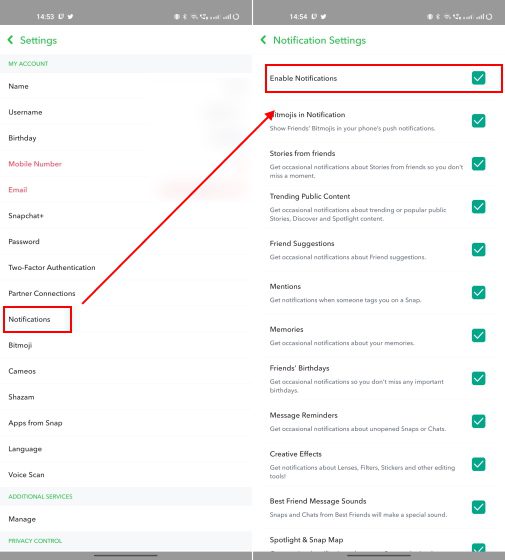
- Далі прокрутіть униз і торкніться опції «Керувати сповіщеннями про історію». Тут ви можете шукати імена всіх своїх друзів і додавати їх до списку, якщо хочете отримувати сповіщення кожного разу, коли вони публікують нову історію.
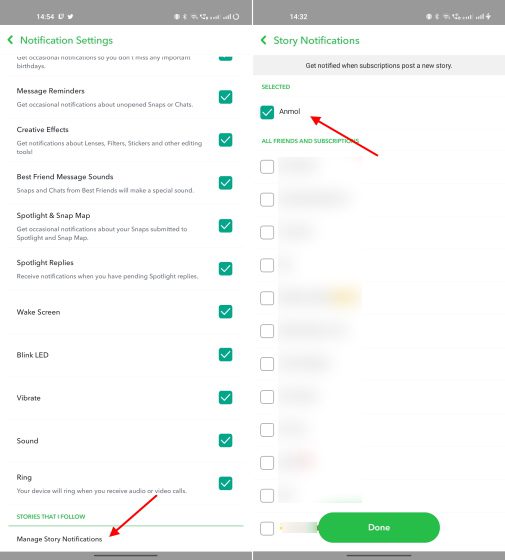
І це все. Тепер ви почнете отримувати сповіщення не лише про повідомлення, але й історії від ваших друзів у Snapchat.
2. Перевірте налаштування сповіщень свого телефону
Після перевірки налаштувань сповіщень у додатку радимо перевірити, чи на вашому телефоні ввімкнено сповіщення для Snapchat. Так, перейдіть до налаштувань телефону та переконайтеся, що сповіщення для Snapchat не вимкнено. Можливо, ви колись вимкнули їх або помилково не дозволили надсилати сповіщення на свій телефон Android 13. Ось як це працює:
На iPhone
- Спочатку відкрийте програму «Налаштування» та перейдіть до «Сповіщення». Потім торкніться «Snapchat» у налаштуваннях сповіщень на вашому iPhone.
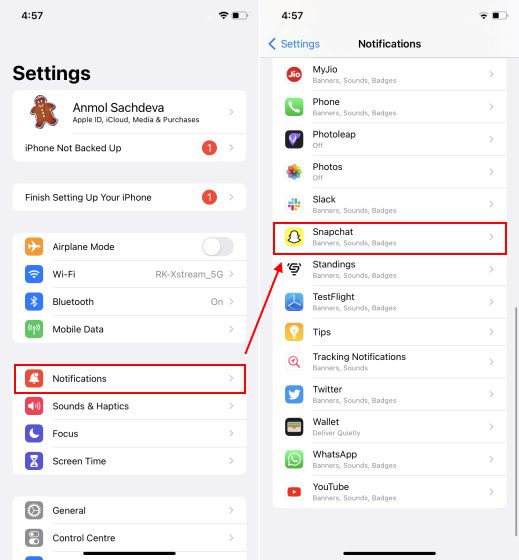
- Далі переконайтеся, що для Snapchat увімкнено перемикач «Дозволити сповіщення». Також увімкніть перемикачі «Звуки» та «Значки», щоб отримувати оновлення в режимі реального часу та негайно відповідати.
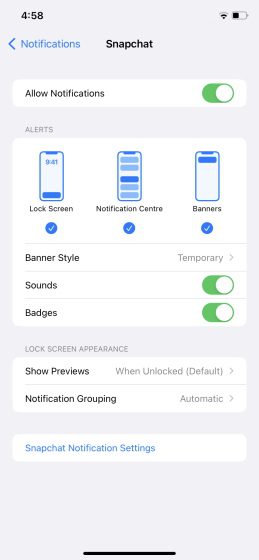
На Android
- Відкрийте програму «Налаштування» та перейдіть до розділу «Сповіщення». Потім знайдіть Snapchat і торкніться його. Зауважте, що налаштування сповіщень можуть називатися по-різному залежно від оформлення Android, яке ви використовуєте. Для цього уроку ми використали OnePlus 9RT під керуванням Android 13.
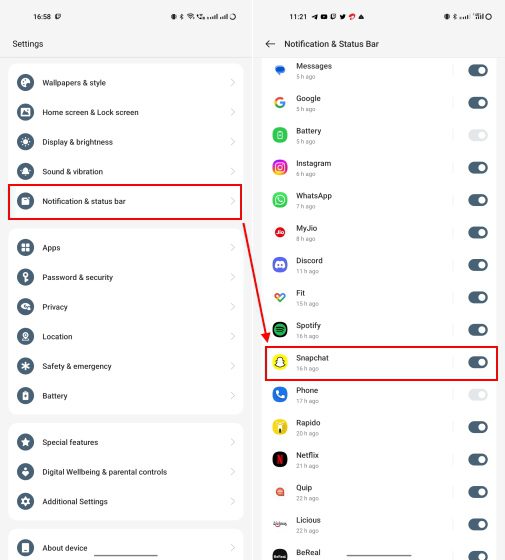
- Тут переконайтеся, що перемикач «Дозволити сповіщення» увімкнено. Також увімкніть усі інші налаштування звуку чи вібрації на цьому екрані, щоб своєчасно отримувати сповіщення Snapchat.
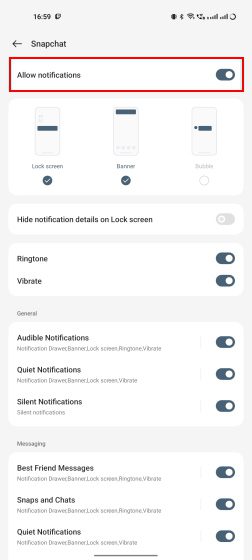
3. Переконайтеся, що режим «Не турбувати» вимкнено
Коли ви переконаєтеся, що сповіщення ввімкнено в Snapchat і налаштуваннях телефону, перед тим, як продовжувати, слід перевірити ще один параметр. Можливо, на телефоні налаштовано режим «Не турбувати», і сповіщення для всіх програм, включаючи Snapchat, не працюють. Ось як можна перевірити налаштування DND:
На iPhone: вимкніть DND Focus
- Спочатку проведіть пальцем вниз від верхнього правого кута, щоб відкрити «Центр керування». Потім перевірте, чи на плитці режиму фокусування написано «Не турбувати – увімкнено». Якщо для режиму концентрації встановлено значення DND, це є причиною, чому ви не отримуєте сповіщення Snapchat.
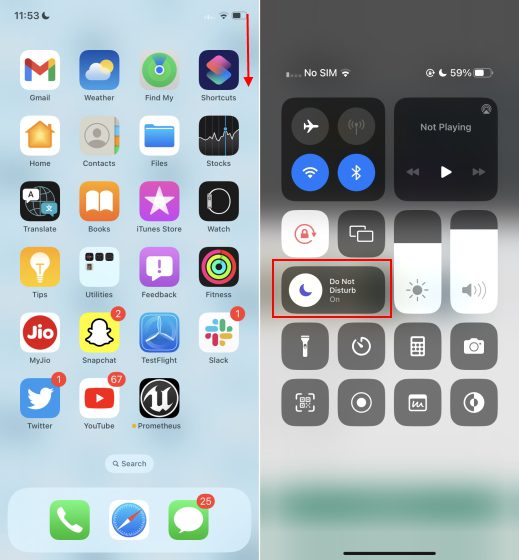
- Торкніться назви режиму фокусування та виберіть будь-який інший фокус, бажано особистий, щоб сповіщення Snapchat знову працювали на вашому iPhone.
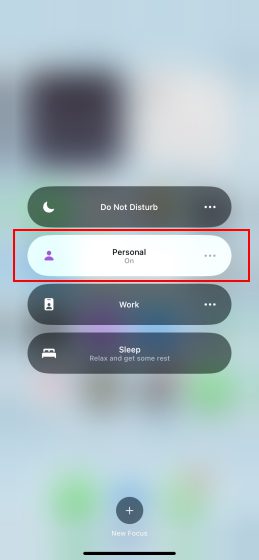
- Тепер, якщо ви не хочете вимикати режим DND Focus, ви можете додати Snapchat як виняток, щоб продовжувати отримувати сповіщення цієї програми. Щоб налаштувати його, перейдіть до Налаштування -> Фокус -> Не турбувати.
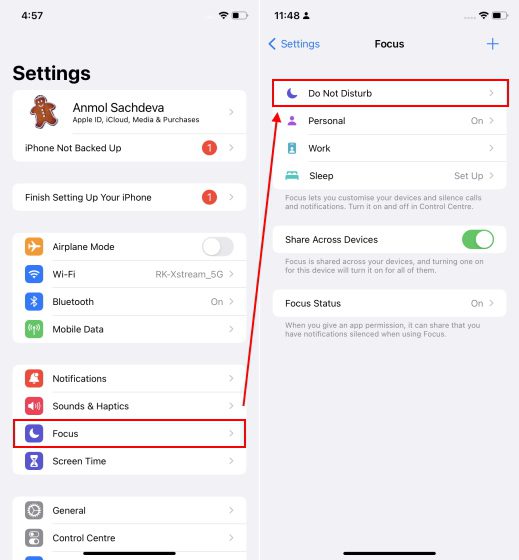
- Потім виберіть «Програми» в розділі «Дозволити сповіщення». Натисніть кнопку «Додати» зі значком плюса, виберіть Snapchat, а потім натисніть «Готово» у верхньому правому куті.
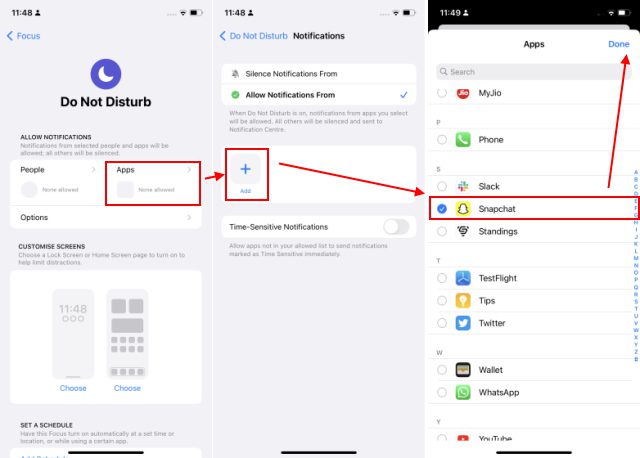
І це все. Тепер, навіть якщо на вашому iPhone увімкнено режим фокусування «Не турбувати», ви отримуватимете сповіщення Snapchat без будь-яких збоїв.
На Android: вимкніть режим DND
Ви можете перевірити, чи ввімкнено режим «Не турбувати» на вашому телефоні Android, чи ні. Давайте подивимося на них:
- По-перше, ви можете просто провести пальцем зверху вниз, щоб відкрити панель сповіщень. Тут перевірте, чи швидка плитка DND не активна, щоб підтвердити, що сповіщення Snapchat не перериваються через це.
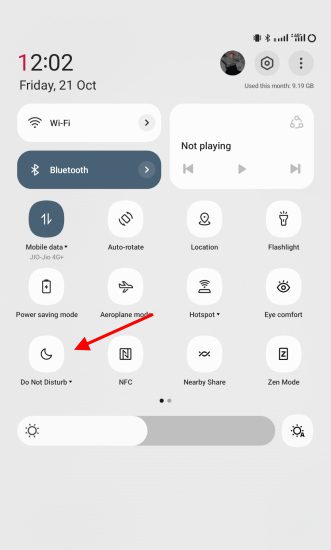
- По-друге, ви можете перейти до «Налаштування -> Звук і вібрація -> Не турбувати», щоб перевірити, чи режим DND вимкнено чи ні. Тут, як і на iPhone, ви можете використовувати Snapchat як виняток, щоб вирішити проблему з непрацюючим сповіщенням, навіть коли ввімкнено DND.
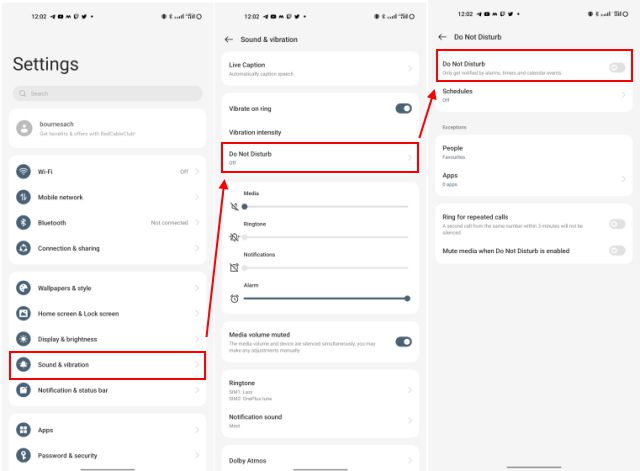
4. Увімкніть фонове використання даних програми
Як видно з назви, це налаштування дозволяє додаткам використовувати Інтернет-дані у фоновому режимі та надсилати сповіщення, щойно вони надходять, без будь-яких затримок чи збоїв. Отже, перевірте, чи ввімкнено фонову активність для Snapchat, щоб негайно вирішити проблему з непрацюючим сповіщенням.
Увімкніть фонове оновлення програми на iPhone
Ось кроки, які вам потрібно виконати, щоб переконатися, що Snapchat дозволено працювати у фоновому режимі на пристроях iOS і надсилати сповіщення:
- Відкрийте «Налаштування» та перейдіть до «Загальні» -> «Оновлення фонової програми».
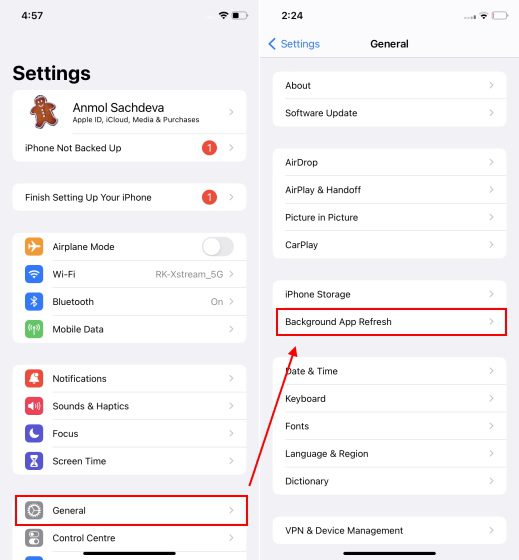
- Потім прокрутіть вниз і знайдіть Snapchat. Переконайтеся, що перемикач біля назви програми ввімкнено, і все.
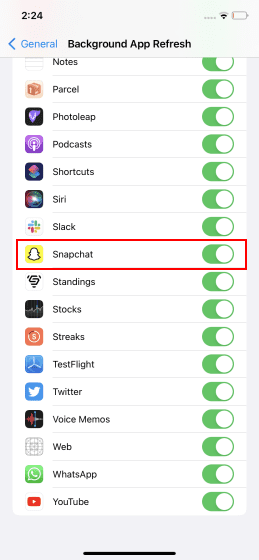
Дозволити фонове використання дати на Android
Подібно до iPhone, ви можете дозволити Snapchat працювати у фоновому режимі та надсилати сповіщення, коли ви отримуєте повідомлення. Ось як це зробити:
- Спочатку перейдіть до Налаштування -> Програми -> Керування програмами -> Snapchat на своєму телефоні Android. Зауважте, що шлях доступу до інформаційної сторінки програми може дещо відрізнятися залежно від оформлення Android, яке ви використовуєте. Для цієї демонстрації ми використовуємо OnePlus 9RT під управлінням OxygenOS 13 на базі Android 13.
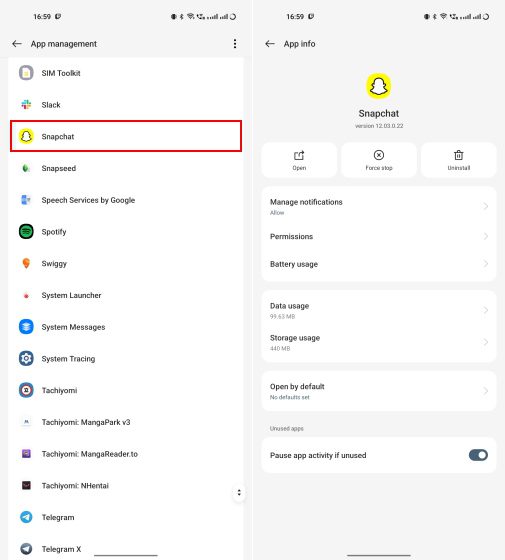
- Далі натисніть опцію «Використання даних» і переконайтеся, що перемикач «Фонові дані» увімкнено.
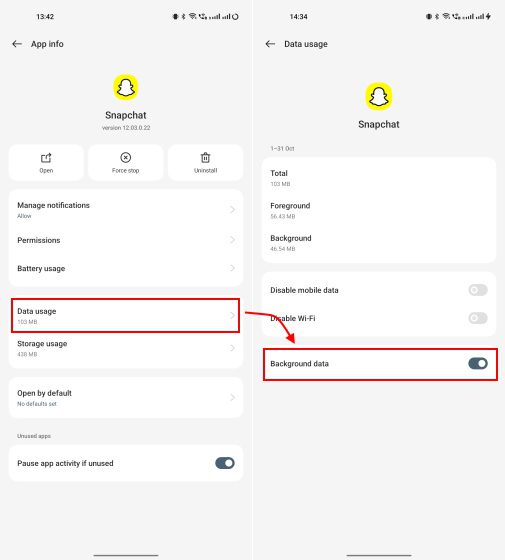
- Крім того, перебуваючи на сторінці інформації про програму, торкніться опції «Акумулятор». Потім увімкніть опцію «Дозволити фонову діяльність» і торкніться «Дозволити» у спливаючому вікні, щоб підтвердити дію.
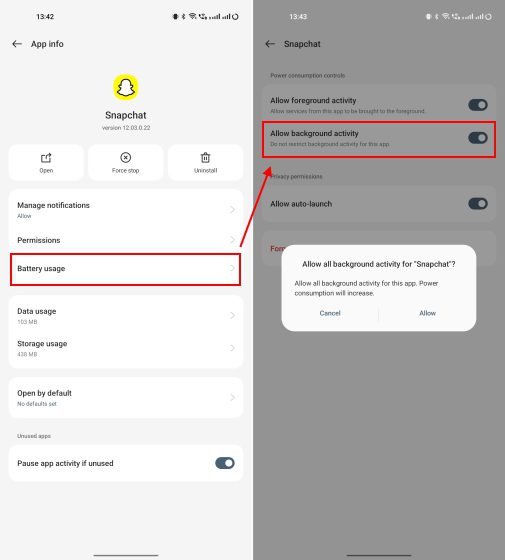
Тепер ваш телефон може споживати більше заряду акумулятора, оскільки Snapchat завжди буде активним у фоновому режимі. Але це має вирішити проблему з непрацюючим сповіщенням, що чудово.
5. Очистіть кеш із налаштувань Snapchat
Тепер, якщо ви ввімкнули сповіщення в програмі Snapchat і в налаштуваннях телефону, але досі не отримуєте сповіщень про нові повідомлення, це може бути через пошкоджені дані програми. Як і будь-яка інша програма, Snapchat також зберігає тимчасові дані програми (кеш) на пристрої. У цьому розділі ми покажемо вам, як видалити кеш для Snapchat, тому виконайте наведені нижче дії.
- Відкрийте Snapchat і торкніться зображення профілю (або Bitmoji) у верхньому лівому куті. Після цього торкніться піктограми шестерні налаштувань у верхньому правому куті.

- Прокрутіть униз сторінку налаштувань і торкніться опції «Очистити кеш». Виберіть «Продовжити» у спливаючому вікні, яке з’явиться на екрані, щоб завершити дію.
Примітка. Вам слід виконувати цю дію через регулярні проміжки часу, щоб Snapchat працював безперебійно та не стикався з проблемами, коли ви не отримували сповіщень про нові повідомлення та завантаження історій.
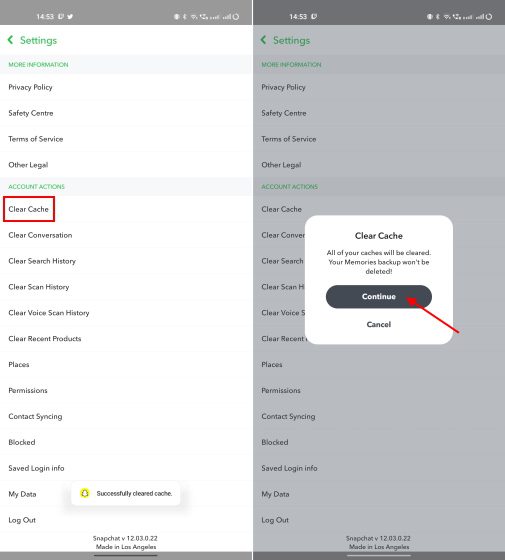
6. Вийдіть із системи та знову увійдіть у Snapchat
Ви все ще не отримуєте сповіщення на Snapchat? Що ж, це може бути начебто очевидним, але вихід із системи та повторний вхід у програму спрацював у вирішенні проблеми зі сповіщеннями для багатьох користувачів. Цей метод також стане в нагоді для вирішення проблеми, через яку Snapchat не надсилає знімки для деяких користувачів.
Тому ми пропонуємо вам також спробувати це, якщо ввімкнення сповіщень від Snapchat і вашого телефону не вирішило проблему. Ось як ви можете вийти зі Snapchat.
- Торкніться зображення профілю (або Bitmoji) у верхньому лівому куті. Потім торкніться шестерінки налаштувань у верхньому правому куті екрана.

- Після цього прокрутіть униз сторінки налаштувань і натисніть «Вийти». Потім знову виберіть «Вийти» у спливаючому вікні, щоб вийти зі Snapchat.

- Ми продемонстрували процес виходу зі Snapchat на пристрої Android, але кроки виглядають так само на iPhone. Тепер ви можете ввійти, використовуючи облікові дані свого облікового запису, і проблему сповіщення Snapchat не працює буде вирішено.
7. Оновіть Snapchat на Android та iOS
Інше просте вирішення проблеми сповіщень, які не працюють у Snapchat, полягає в оновленні програми, оскільки помилки іноді можуть спричинити неправильну роботу певних функцій. Тому розробники час від часу випускають оновлення з виправленнями помилок і вдосконаленнями функцій. Тож давайте розглянемо, як оновити програму Snapchat на iPhone та Android тут:
- На iPhone: відкрийте App Store і торкніться зображення свого профілю вгорі праворуч. Потім ви побачите список усіх програм, для яких доступне оновлення. Натисніть кнопку «Оновити» поруч із Snapchat.
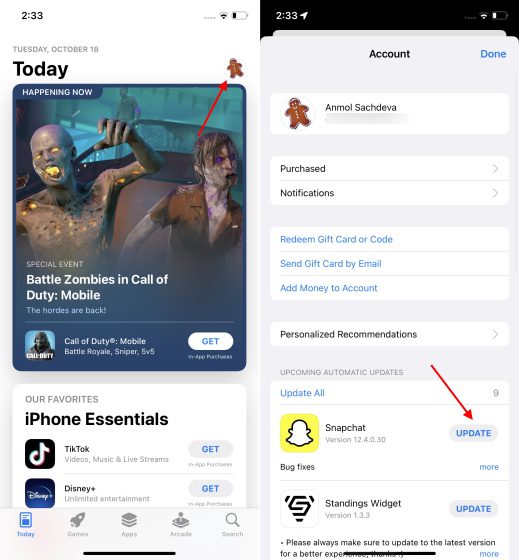
- На Android: відкрийте магазин Google Play і торкніться зображення свого профілю вгорі праворуч. Потім виберіть «Керування програмами та пристроями -> Доступні оновлення», щоб перевірити, чи доступне оновлення. Якщо так, натисніть «Оновити», щоб завантажити останню версію Snapchat.
Примітка. Ви також можете шукати «Snapchat» у Play Store, щоб побачити кнопку «Оновити», якщо доступна нова версія.
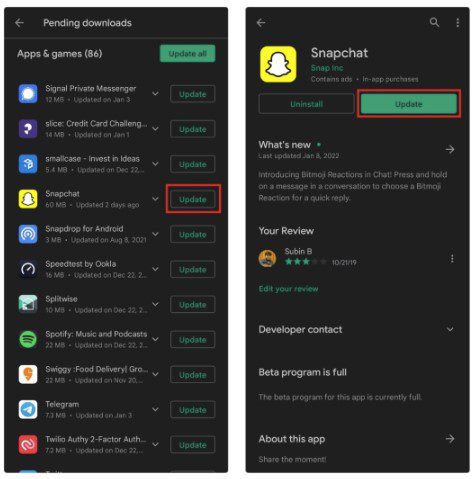
Крім того, якщо ви використовуєте бета-версію Snapchat на своєму телефоні iPhone або Android, радимо встановити стабільну версію програми. Часто бета-версія може містити помилки, через які система сповіщень може вийти з ладу та працювати не належним чином.
8. Видаліть і повторно встановіть Snapchat
Нарешті, якщо жоден із наведених вище методів не допомагає вирішити проблему сповіщення Snapchat, яка не працює,
- На iPhone: натисніть і утримуйте піктограму Snapchat на головному екрані. Натисніть «Видалити програму», а потім виберіть «Видалити програму» у спливаючому меню, щоб видалити програму обміну повідомленнями з вашого iPhone.
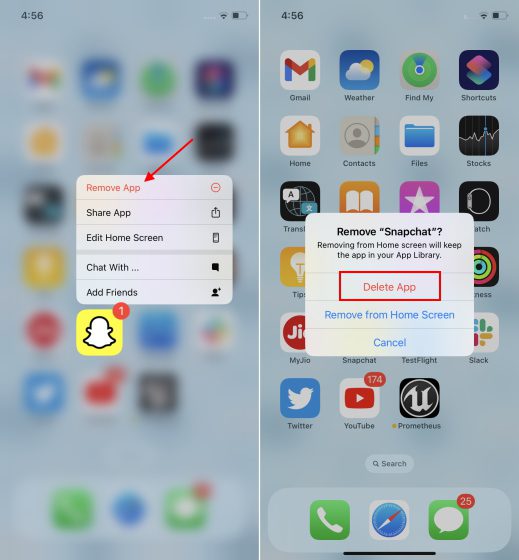
- На Android: перейдіть до Налаштування -> Програми та сповіщення -> Snapchat, щоб отримати доступ до інформаційної сторінки програми. Тут натисніть кнопку «Видалити» та підтвердьте свою дію щодо видалення програми.

Після видалення програми перейдіть до iOS App Store або Google Play Store щоб перевстановити Snapchat на телефоні iPhone і Android відповідно.
Не отримуєте сповіщення Snapchat на Apple Watch? Виправити тут!
Якщо ви ще не знали, варто почати з того, що для Apple Watch немає програми Snapchat. Тому вам доведеться покладатися на отримання сповіщень від програми Snapchat на вашому iPhone. Вони відображені на вашому Apple Watch. Однак якщо у вас виникли проблеми з отриманням сповіщень Snapchat на Apple Watch, ось що вам потрібно зробити:
1. По-перше, переконайтеся, що сповіщення для Snapchat увімкнено в налаштуваннях iPhone, як показано в кроці №2 вище. Також відкрийте програму Snapchat і перейдіть до налаштувань «Сповіщення». Потім установіть прапорець «Увімкнути сповіщення» та виберіть, які сповіщення ви хочете отримувати, а які ні.
2. Вимкнувши налаштування сповіщень для iPhone і програми Snapchat, увімкніть сповіщення для програми обміну повідомленнями в програмі Apple Watch. В Apple Watch перейдіть до розділу «Мій годинник» на нижній панелі навігації та натисніть «Сповіщення». Потім прокрутіть вниз і переконайтеся, що перемикач «Snapchat» увімкнено.
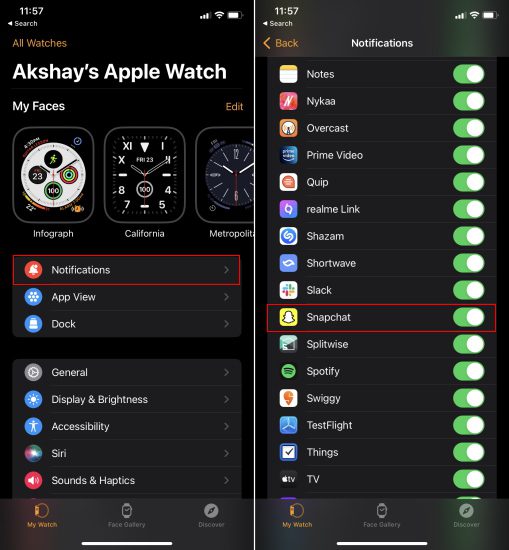
Тепер сповіщення Snapchat, отримані на вашому iPhone, повинні почати відображатися на вашому Apple Watch. Однак у цій функції є певний нюанс. Якщо екран вашого iPhone увімкнено, сповіщення відображатимуться лише на вашому iPhone. Ви отримуєте сповіщення на Apple Watch, коли ваш iPhone заблоковано або сплячий, відповідно до офіційна сторінка підтримки Apple.
[Fixed] Сповіщення Snapchat не працюють на Android та iOS
Таким чином, ви знаєте про всі можливі методи вирішення проблеми з непрацюючими сповіщеннями Snapchat на вашому iPhone, телефоні Android і Apple Watch. Хоча очищення кешу, подвійна перевірка режиму «Не турбувати» та ввімкнення налаштувань сповіщень зазвичай вирішують проблему, команда підтримки Snapchat є останнім засобом, якщо нічого не виходить. Отже, який метод допоміг вам знову почати отримувати сповіщення від Snapchat? Дайте нам знати в коментарях нижче. Крім того, поки ви тут, ознайомтеся з усіма деталями щодо підписки на Snapchat+ і кроками, щоб легко використовувати Snapchat на ПК та ноутбуці.
